¿Cómo crear presupuestos? 
En el apartado de VENTAS, dentro de la sección de PRESUPUESTOS:
- Pulsa en «NUEVO».
- En la pantalla que se abre completa los datos correspondientes al presupuesto que desees crear, introduciendo los datos del cliente y los correspondientes a los productos o servicios:
- Información del cliente:
Introduciendo el nombre del cliente, anfix buscará la información del mismo entre los que ya has dado de alta y completará toda la información correspondiente al mismo de forma automática.
Si no tienes el cliente dado de alta, podrás hacerlo desde la misma página de presupuestos, pulsando en “+Añadir información” que te dará acceso directo al formulario de alta de nuevos clientes, donde podrás indicar la información necesaria. Pulsando en “GUARDAR Y SALIR” se dará de alta el cliente, y verás que sus datos se cargan automáticamente en el presupuesto.
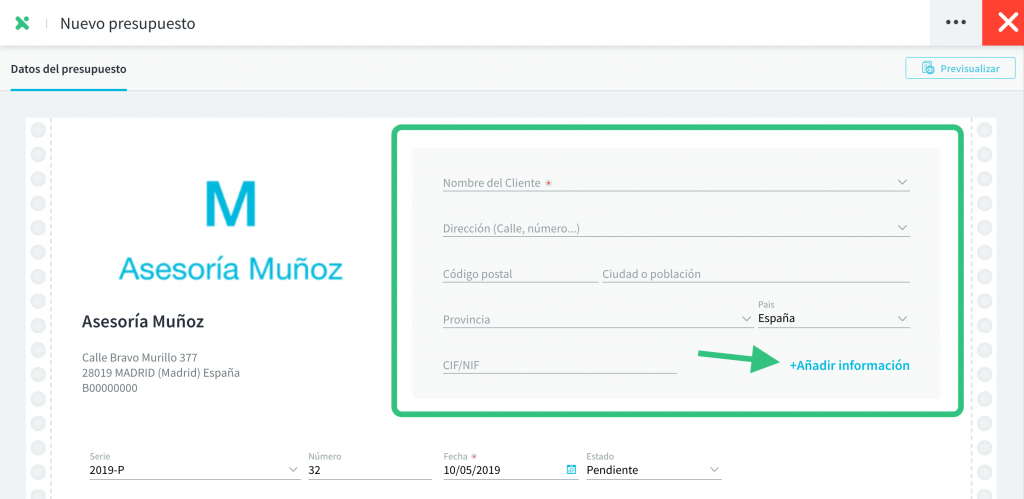
- Aparecerá la serie del presupuesto. Puedes incluir tantas series como desees o necesites, y dentro de cada presupuesto seleccionar la serie deseada. Puedes consultar cómo introducir una serie en tus presupuestos aquí.
- Además podrás introducir el número de presupuesto. Anfix te propondrá el siguiente al último generado.
- «Fecha» de creación del presupuesto: El programa la rellenará de manera automática con el día en el que estamos creando el presupuesto, pero puede ser modificada pulsando sobre el icono del calendario.
- En el apartado de «Estado del presupuesto» automáticamente se cargará como pendiente, pero podrás elegir entre aceptado, facturado, rechazado o enviado, según cómo se encuentre el mismo.

- En la parte inferior del presupuesto, veremos un cuadro con la información desglosada, y podremos introducir descuentos (general y por pronto pago) y retenciones. Pulsando en «Ocultar detalles» se mostrarán sólo los totales.
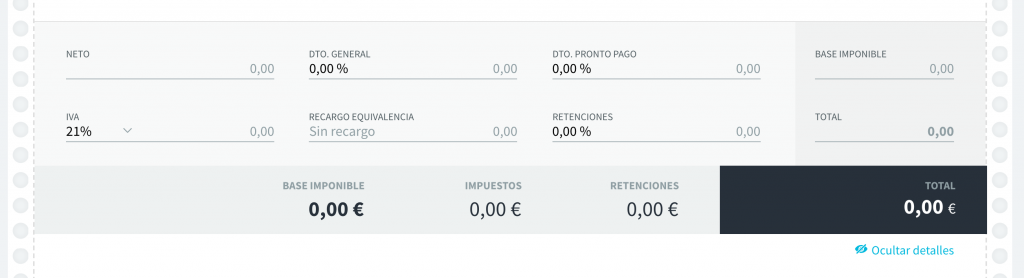
- Pulsando sobre los tres puntos de la parte superior, podrás indicar si deseas que el presupuesto que estás creando tenga los impuestos incluidos.

- También podrás previsualizar el presupuesto que estás generando antes de guardarlo o enviarlo al cliente.

- Podrás personalizar la apariencia de este presupuesto desde CONFIGURACIÓN → Apariencia. Pulsa aquí para ver cómo.
- Información del cliente:
- Una vez que toda la información esté completamente cumplimentada pulsa:
- «GUARDAR Y ENVIAR PRESUPUESTO» para mandarlo directamente a tu cliente.
- «GUARDAR Y SALIR» si deseas tenerlo disponible para enviarlo más tarde.
Una vez creado, el presupuesto aparecerá listado en la sección de VENTAS → PRESUPUESTOS, donde podrás revisarlo y modificarlo pulsando sobre el mismo.
Además, puedes incluir el logo en tus presupuestos. Sólo tendrás que arrastrar la imagen al recuadro que aparece en el formulario del presupuesto (o seleccionarla desde tu ordenador). Así se quedará guardado en la configuración de la empresa.

